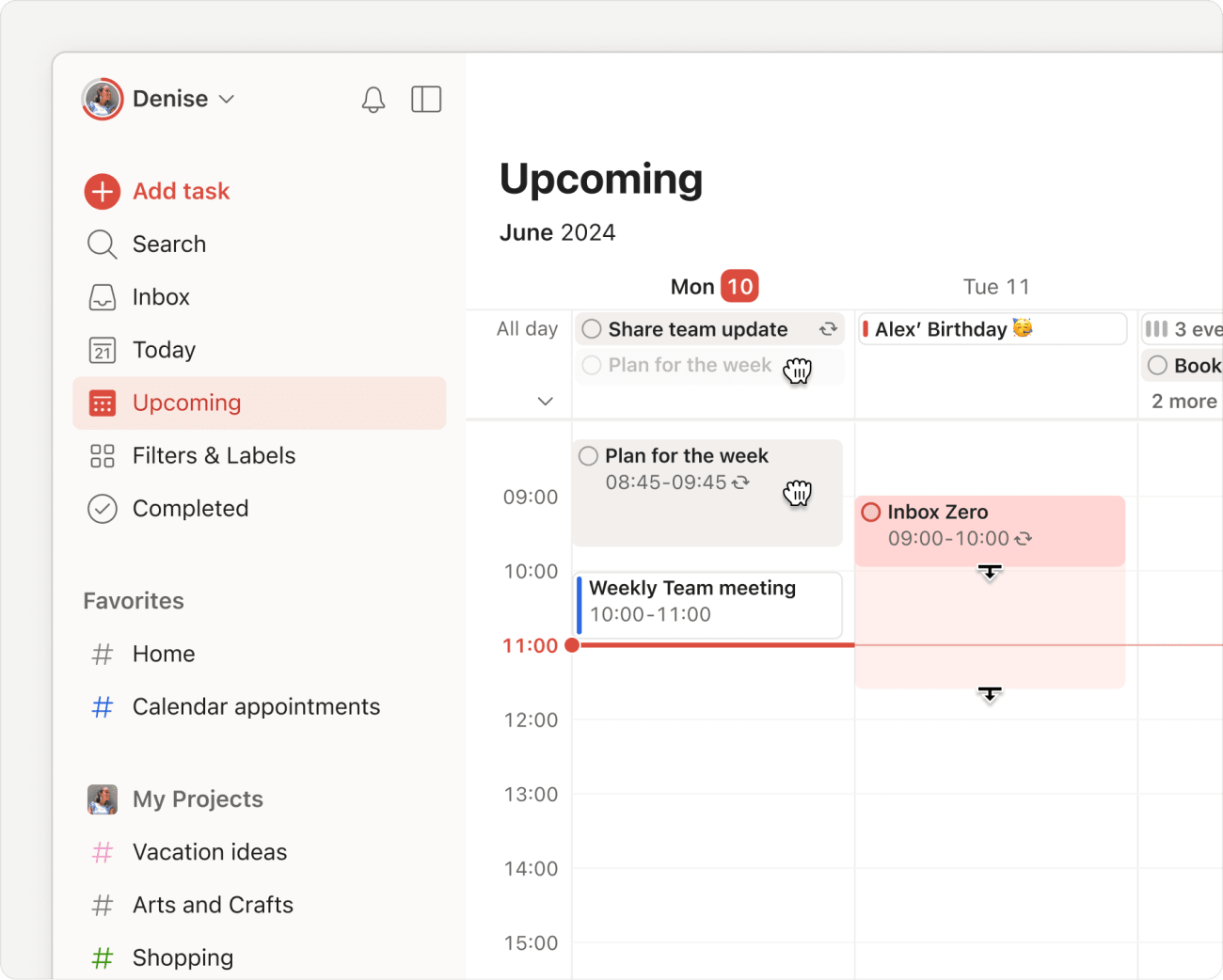在 Todoist 中輕鬆規劃和時間區塊任務。當你知道接下來要做什麼以及需要重新安排什麼時,你可以專注於高優先級的工作,而不會讓關鍵信息遺漏。
選擇日曆佈局
入門說明,先在 Todoist 中選擇日曆佈局的日視圖或週視圖:
日曆中的時間區塊
如果您正在使用今天查看:
- 登錄 Todoist 網頁版應用或桌面版應用。
- 打開 今天查看。
- 點擊右上方的版面配置按鈕。
- 選擇 日曆。
日曆會在頂部顯示全天任務和日曆事件。具有日期、時間和持續時間的日曆事件和任務將出現在下方的指定時間段中。
週日曆中的時間區塊
如果您正在使用「預覽視圖」:
- 登錄 Todoist 網頁版應用或桌面版應用。
- 打開 預覽視圖。
- 點擊右上方的佈局按鈕。
- 選擇 日曆。
- 選擇週佈局。您將看到本週的所有事件和任務。
週日曆會在頂部顯示全天任務和日曆事件。具有日期、時間和持續時間的日曆事件和任務將出現在下方的指定時間段內。
快速提示
需要在本週之後添加或管理任務嗎?週日曆讓您可以查看未來兩年的排定任務。
將任務時間區塊化
要開始時間區塊管理,請為您的任務添加日期、時間和持續時間。最簡單的方法是將任務拖動到正確的日期和時間,但您也可以手動編輯任務的日期欄。
拖至日曆
將全天任務拖到您的日程中時,Todoist會自動為任務添加日期、時間和15分鐘的持續時間。如果您正在創建一個全新的任務,請點擊日曆中的時間段。這將打開快速添加,並自動為任務添加30分鐘的持續時間。
使用日常用語
您也可以使用快速添加的日常用語輸入來進行時間區塊。使用日常用語輸入任務的日期、時間和持續時間。這可以是像明天上午10:00持續25分鐘這樣簡單的內容,或是像下週五下午2:00持續90分鐘這樣複雜的內容。
更改任務日期
如果您想手動更改任務日期,請在任務視圖中點擊日期欄以打開任務安排器。然後,在小日曆上選擇一天或日期,或在時間欄中添加時間和持續時間。
調整持續時間
默認的 15 分鐘任務持續時間不足以撰寫一份扎實的月度報告以供董事會會議使用,或完成一篇值得注意的論文。您可以通過點擊任務邊緣並在日曆中向下拖動來調整持續時間。如果您已將日曆應用程式與 Todoist 同步,它將同步並顯示相同的持續時間。
同步任務和事件
掌控您的日程安排,透過設定日曆關聯應用,將 Todoist 同步到您常用的日曆應用。
同步任務到您的日曆應用
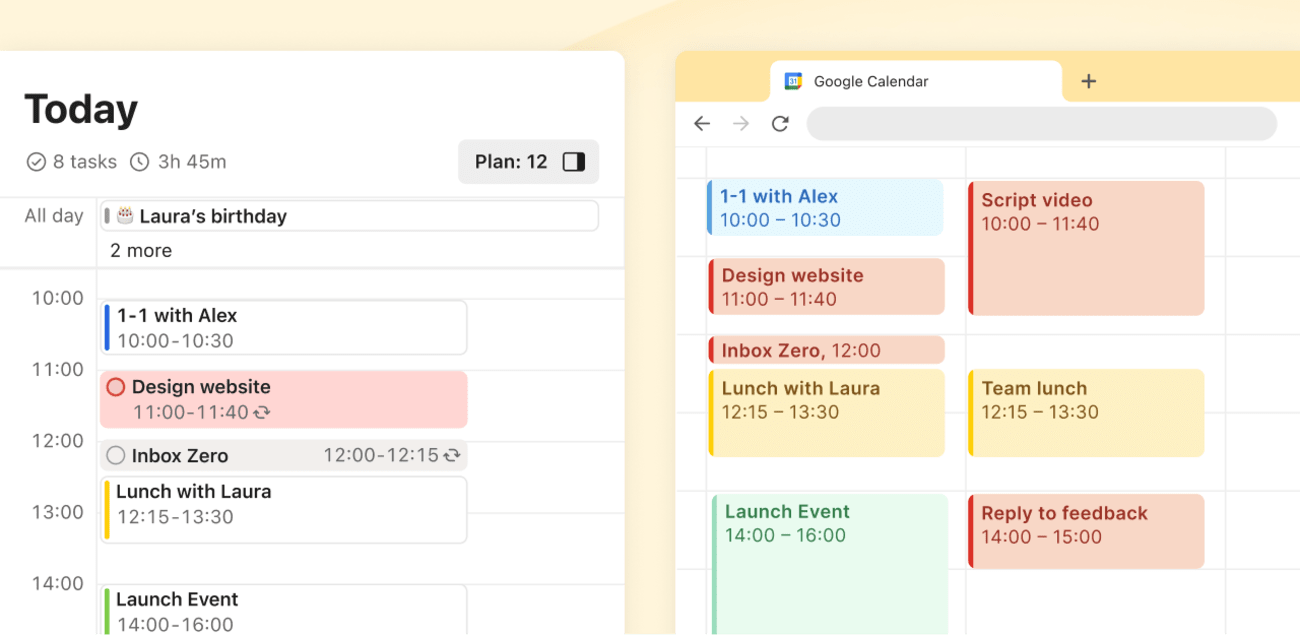
一旦關聯應用完成並運行,您會在日曆應用中看到一個「Todoist」日曆。全天任務會顯示在頂部,而已排程的任務則會在指定的時間段中顯示。即使您不主動使用 Todoist,也能隨時掌握即將到來的事項。
同步事件到 Todoist
您已在日曆中安排的事件會以色碼時間塊的形式顯示在 Todoist 中。這有助於防止任務與事件或約會重疊。
Sergio · 客戶體驗專家
請結賬來自的這篇文章來瞭解如何使用鎖定時間進行每週檢查!
為未排定的任務進行規劃
不確定這週要處理什麼嗎?打開預覽視圖,然後點擊右側的 計劃側欄。你會看到項目中所有逾期、未排程和全天的任務。當你將它放入日曆時,Todoist會自動為任務添加日期、時間和持續時間。
將任何新任務添加到日曆中
你在下午3點的會議中突然有了靈感嗎?打開日曆或週曆,點擊一個時間段。快速添加會自動打開,並為你預填日期、時間和自動提醒。
🤩 額外獎勵:開始每週回顧
請撥出一小時專注於檢查本週的成就,這樣您就能專注於下週的重點。這是一種以清晰和有意圖的方式迎接每週的好方法。
聯絡我們
如果您在使用周日曆添加或安排任務時遇到困難,請與我們聯繫。我們——Sergio、Summer、Stacey或我們的其他團隊成員——都很樂意幫助您。